Когда наш список контактов становится слишком заполненным и бесполезными номерами телефонов, мы задаемся вопросом: как удалить все эти ненужные записи с нашего Андроид-устройства? Оказывается, это не так сложно, как может показаться на первый взгляд. В этой статье мы расскажем вам, как удалить номера телефонов с Андроида навсегда на устройствах Samsung.
Перед тем, как начать процесс удаления, важно заранее сохранить все необходимые контакты на вашем телефоне. Вы можете сделать это, экспортировав список контактов на вашем устройстве Samsung. Чтобы это сделать, просто откройте приложение Контакты и найдите опцию «Импорт/Экспорт». Затем выберите «Экспорт» и сохраните файл с контактами на вашем устройстве.
Теперь, когда вы сохранили все важные контакты, можно приступить к удалению ненужных номеров телефонов. Во-первых, откройте приложение «Контакты» на вашем устройстве Samsung. Далее, найдите номера телефонов, которые вы хотите удалить. Вы можете использовать поиск или пролистывать список контактов вручную.
Удаление контактов

Если вы хотите удалить контакты с устройства Samsung Galaxy, следуйте этим простым инструкциям:
- Откройте приложение "Контакты" на вашем устройстве. Вы можете найти его на главном экране или в списке приложений.
- Найдите контакт, который вы хотите удалить, и нажмите на него.
- После открытия контакта, нажмите на иконку трех точек в верхнем правом углу экрана, чтобы открыть дополнительные опции.
- В открывшемся меню выберите "Удалить". При необходимости подтвердите удаление контакта.
- Повторите эти шаги для всех контактов, которые вы хотите удалить.
Теперь все выбранные контакты были удалены с вашего устройства Samsung Galaxy. Обратите внимание, что удаленные контакты могут быть восстановлены только в том случае, если у вас есть резервная копия данных.
Если вы хотите удалить все контакты сразу, вы можете воспользоваться функцией синхронизации с вашим аккаунтом Google или выполнить сброс до заводских настроек устройства. Однако, будьте осторожны, так как эти действия необратимы и приведут к удалению всех данных с устройства.
| Команда | Описание |
|---|---|
adb shell pm clear com.android.contacts | Очистить данные контактов |
adb shell pm uninstall -k --user 0 com.android.providers.contacts | Удалить контакты |
Нельзя сомневаться, что удаление контактов с Андроид-устройства Samsung Galaxy возможно, и вам потребуется всего несколько минут, чтобы избавиться от ненужных номеров телефонов навсегда.
Очистка истории вызовов
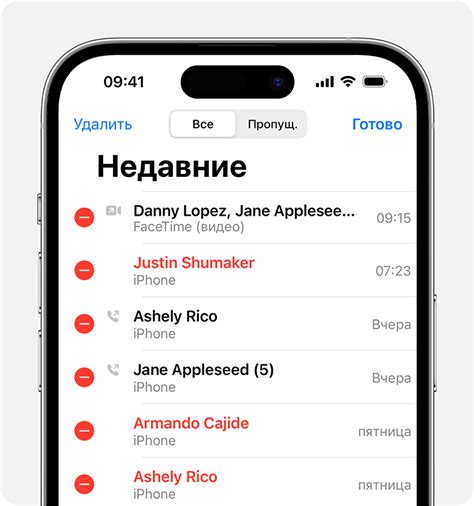
Чтобы удалить номера телефонов из истории вызовов на устройствах Samsung, выполните следующие шаги:
1. Откройте приложение "Телефон" на главном экране вашего устройства.
2. Нажмите на значок с тремя точками в верхнем правом углу для открытия дополнительных настроек.
3. В выпадающем меню выберите "Настройки" и прокрутите вниз до раздела "История вызовов".
4. Теперь нажмите на "Очистить историю вызовов" и подтвердите свой выбор.
5. После этого все номера телефонов будут удалены из истории вызовов вашего устройства Samsung навсегда. Будьте внимательны, так как эта операция необратима.
Деактивация синхронизации
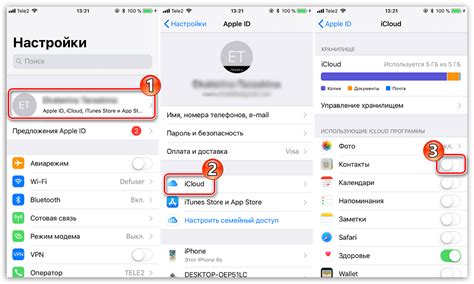
Если вы хотите удалить номера телефонов с вашего устройства Android навсегда, вы можете деактивировать синхронизацию с вашим аккаунтом Google. Это предотвратит автоматическую загрузку контактов с вашего аккаунта Google и сделает невозможным их восстановление в будущем.
Чтобы деактивировать синхронизацию, выполните следующие действия:
- Откройте настройки вашего устройства Android.
- Прокрутите вниз и найдите раздел "Аккаунты" или "Синхронизация".
- Выберите аккаунт Google, с которым связаны ваши контакты.
- Нажмите на кнопку "Синхронизация" или "Синхронизировать аккаунт".
- Снять флажок с опции "Контакты" или "Синхронизировать контакты".
После выполнения этих действий синхронизация контактов будет деактивирована, и номера телефонов будут удалены с вашего устройства Android. Помните, что эти изменения не распространяются на аккаунт Google, поэтому ваши контакты будут сохранены в вашем аккаунте и могут быть восстановлены путем повторной активации синхронизации.
Удаление контактов из облачного хранилища
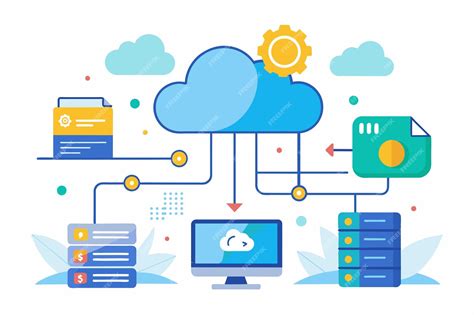
Удаление контактов с устройства Samsung не всегда означает их полное удаление. Во многих случаях, копии ваших контактов могут храниться в облачных сервисах, таких как Google или Samsung Cloud. Чтобы полностью удалить контакты с устройства Samsung и из облачного хранилища, выполните следующие шаги:
- Войдите в настройки вашего устройства Samsung.
- Выберите раздел "Управление учетными записями" или "Облако и учетные записи".
- Выберите вашу учетную запись Google или Samsung, связанную с вашими контактами.
- В списке доступных опций выберите "Контакты" или "Синхронизация".
- Отключите синхронизацию контактов с облачным хранилищем. Если вы хотите удалить контакты полностью, вы также можете удалить учетную запись Google или Samsung из списка учетных записей.
- Подтвердите свое действие и дождитесь завершения процесса синхронизации.
- После этого, ваши контакты будут удалены из облачного хранилища и больше не будут синхронизироваться с вашим устройством Samsung.
Обратите внимание, что этот процесс может отличаться в зависимости от версии операционной системы Android и модели вашего устройства Samsung. Убедитесь, что вы внимательно следуете инструкциям, предоставленным вашим устройством.
Отключение контактов из социальных сетей
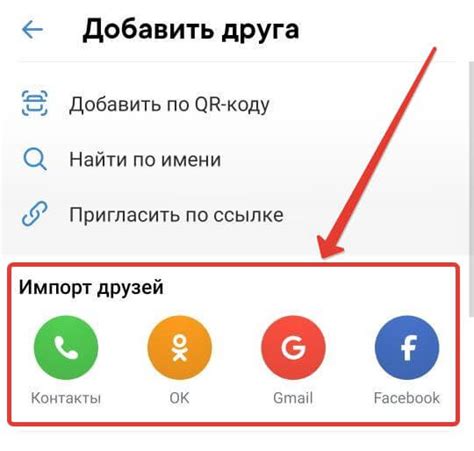
Чтобы удалить номера телефонов навсегда с вашего Samsung-устройства, вам также потребуется отключить контакты из социальных сетей, таких как Facebook, WhatsApp, Instagram и других. Это позволит избавиться от ненужных контактов и обеспечить более аккуратное и упорядоченное ведение телефонной книги.
Чтобы отключить контакты из социальных сетей, следуйте этим простым шагам:
- Зайдите в настройки своего Samsung-устройства.
- Выберите "Аккаунты и резервное копирование".
- Выберите "Управление аккаунтами".
- Выберите социальную сеть, из которой вы хотите отключить контакты.
- Отключите переключатель "Контакты".
После выполнения этих шагов контакты из выбранной социальной сети будут удалены с вашего устройства и больше не будут отображаться в вашей телефонной книге. Вы можете повторить этот процесс для каждой социальной сети, из которой вы хотите удалить контакты.
Обратите внимание, что при отключении контактов из социальных сетей вы также потеряете возможность автоматической синхронизации контактов и других данных с вашими аккаунтами в этих социальных сетях. Если в будущем вам потребуется снова синхронизировать контакты, вы можете повторно включить эту функцию в настройках соответствующей социальной сети.
Примечание: Удаление номеров телефонов с Андроида навсегда может быть незавершенным, потому что они также могут быть сохранены в других источниках, таких как Google-аккаунт, сим-карта или облачное хранилище. Для полного удаления рекомендуется также очистить источники этих данных после удаления контактов.
Использование приложений для удаления контактов
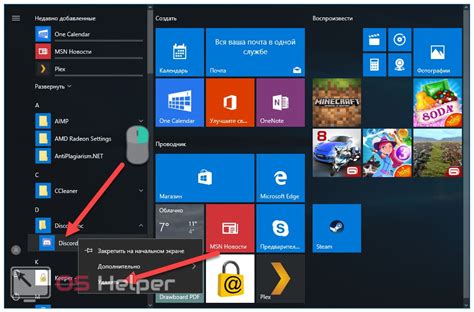
Удаление контактов на Android можно осуществить с помощью различных приложений, которые предназначены для работы с контактами. В Google Play Store вы можете найти множество подобных приложений, которые предлагают различные функции удаления контактов.
Одним из таких приложений является "Контакты Google", которое по умолчанию установлено на большинстве устройств Samsung. Чтобы удалить контакты с помощью этого приложения, вам нужно открыть его, найти контакт, который вы хотите удалить, и нажать на иконку корзины или опции удаления. После этого контакт будет удален навсегда с вашего устройства.
Еще одним популярным приложением для удаления контактов на Android является "Contacts+ Backup & Sync". Это приложение позволяет резервировать и синхронизировать ваши контакты, а также удалять их с устройства. Для удаления контакта с помощью этого приложения, вам нужно открыть его, найти контакт, который вы хотите удалить, и нажать на иконку удаления. Затем предлагается подтвердить удаление контакта, и после подтверждения контакт будет удален.
Также существуют приложения, такие как "Simpler Contacts", "My Contacts Backup" и "Contact Remover", которые облегчают процесс удаления контактов и предлагают дополнительные функции, такие как очистка дубликатов контактов, резервное копирование и восстановление контактов, а также экспорт и импорт контактов в различные форматы.
Важно помнить, что перед удалением контактов с вашего устройства, вы должны быть уверены, что они больше не нужны и не являются важными для вас. Также следует регулярно делать резервные копии ваших контактов, чтобы в случае ошибки или нежелательного удаления можно было восстановить данные.
Восстановление номеров телефонов
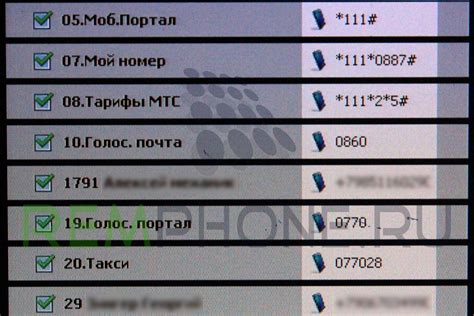
В случае удаления номеров телефонов с Андроид устройства Samsung, можно попробовать восстановить их, используя резервную копию данных. Ниже приведены шаги для восстановления номеров:
- Откройте приложение "Настройки" на своем устройстве Samsung.
- Прокрутите вниз и выберите раздел "Облако и учетная запись" или "Аккаунты и резервное копирование".
- Выберите учетную запись Google, которая была использована для создания резервной копии данных.
- В разделе "Синхронизация" найдите опцию "Контакты" и убедитесь, что она включена.
- Нажмите на "Восстановление" или "Восстановить данные" и следуйте инструкциям на экране, чтобы восстановить резервную копию данных, включая номера телефонов.
Если у вас не было резервной копии данных, попробуйте восстановить контакты при помощи специальных программ для восстановления данных. Есть множество приложений такого рода, доступных в Google Play Store. Скачайте и установите одно из таких приложений, выполните сканирование устройства и поищите восстановленные данные, включая номера телефонов.
В любом случае, перед восстановлением необходимо осторожно пользоваться своим устройством и следить за сохранностью данных, чтобы не потерять ни одного важного номера телефона.
Рекомендации по удалению контактов со старых устройств
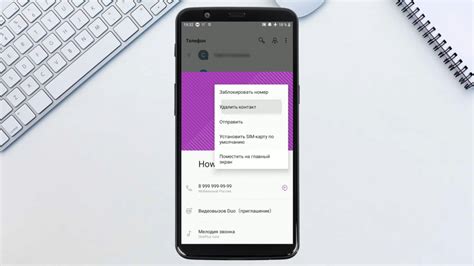
Удаление контактов с устройства может быть необходимым в случае, когда вы хотите избавиться от старой информации или передать устройство другому человеку. Вот несколько рекомендаций, как удалить контакты с устройства Samsung Android навсегда:
1. Откройте список контактов на устройстве.
2. Выберите контакты, которые вы хотите удалить.
3. Нажмите на иконку «Удалить» или выберите соответствующий пункт меню.
4. Подтвердите удаление контактов, нажав «Да».
5. После удаления контакты будут перемещены в корзину на некоторое время. Вы можете восстановить удаленные контакты, если они были удалены по ошибке.
6. Если вы хотите удалить контакты окончательно, откройте корзину контактов и выберите «Очистить все». Все контакты будут удалены без возможности восстановления.
Помните, что удаление контактов окончательно и может быть невозможно восстановить их после этого. Убедитесь, что вы сохраняете важную информацию перед удалением. Кроме того, перед передачей устройства другому человеку рекомендуется выполнить сброс настроек до заводских значений, чтобы удалить все персональные данные и настройки.



